Skydrive bổ sung tính năng cao cấp để cạnh tranh với Google Drive
Hoàn thiện hóa hệ sinh thái của mình.
Microsoft đã công bố tính năng mới “thùng rác” (Recycle) sẽ có mặt trong dịch vụ lưu trữ đám mây SkyDrive của mình. Tính năng này tương tự như trên nền Windows. Người dùng có thể lấy lại dữ liệu mà mình đã xóa mất, chứ không xóa thẳng, trực tiếp như trước đây.
Đáp lại những phản hồi từ đối tượng người dùng sinh viên, Microsoft nói rằng, hãng sẽ bổ sung và cải thiện các tính năng làm việc nhóm, từ đó nâng cao khả năng tương tác giữa các người dùng với nhau.
Skydrive cung cấp miễn phí từ 7-25Gb cho người dùng của mình.
Người dùng có thể thoải mái khôi phục lại các dữ liệu mà mình đã xóa. Tuy nhiên, 30 ngày sẽ là mốc thời gian tối đa để làm điều đó. Quá thời hạn này, dữ liệu đó sẽ tự động bị xóa bỏ. Bên cạnh đó, Skydrive sẽ tiến hành xóa bỏ những dữ liệu trong thùng rác, nếu vượt quá 10% trong tổng dung lượng cho phép của người dùng.
Video đang HOT
Microsoft cũng tiết lộ, hãng này đang triển khai phát triển tính năng làm khảo sát của Excel sử dụng trên dịch vụ Skydrive. Tính năng mới này sẽ cho phép người dùng thu thập được các thông tin khảo sát( tương tự như Google Docs hiện nay). Các bản khảo sát sẽ được thực hiện qua ứng dụng Excel Web App tích hợp bên trong Skydrive.
Skydrive sẽ được tích hợp sâu vào trong lõi của Windows 8.
Skydrive đang ngày một khẳng định vị thế của mình trên thị trường lưu trữ trực tuyến. Tuy nhiên, để dịch vụ này đạt được sự mượt mà như đàn anh Dropbox, có thể chúng ta sẽ vẫn phải đợi thêm một thời gian nữa.
Theo Genk
Syncbox: Tự tạo kho lưu trữ đám mây cá nhân miễn phí
Khi nhắc đến những dịch vụ lưu trữ đám mây, nhiều người vẫn thường tỏ ý nghi hoặc. Một số chỉ biết sơ qua nhưng không dùng đến vì đơn giản là họ không cần đến. Trong khi một số khác thì không có một chút khái niệm nào khi nghe thấy cụm từ "lưu trữ đám mây". Cũng có một số ít lại đưa ra nhữnglời phàn nàn về dung lượng lưu trữ miễn phí hạn hẹp và rằng các công ty nên tìm ra cách nào đó để tăng nó lên. Dẫu biết rằng lớn hơn thì ắt sẽ tốt hơn, nhưng muốn thế thì bạn thường phải mất phí, đó là điều tất nhiên và rất bình thường. Dropbox, SkyDrive, Amazon Cloud Drive hay Google Drive đều có những gói dịch vụ lưu trữ trả phí với dung lượng lớn hơn nhiều so với miễn phí.
Tuy nhiên, trong trường hợp bạn có một ổ cứng dung lượng lớn, và bạn chỉ muốn truy cập vào riêng ổ đĩa đó từ bất kì máy tính nối mạng nào, thì Syncbox là một giải pháp khả thi. Ngược lại với những dịch vụ lưu trữ đám mây khác, Syncbox cho phép bạn tự tạo ra "đám mây" của riêng mình - một máy chủ (server) - để từ đó bạn có thể tiếp cận và đồng bộ dữ liệu bằng laptop hoặc các công cụ chạy Android hay iOS. Thủ tục cài đặt máy server và máy khách (client) cũng rất nhanh gọn, và bạn sẽ có 2 cách để đồng bộ dữ liệu. Các máy client có thể chạy trên hầu hết mọi nền tảng như Windows, Mac, Linux, iOS and Android, nhưng máy server chỉ có thể chạy trên HĐH Windows.
Để bắt đầu sử dụng, trước hết bạn phải tải và cài đặt ứng dụng Syncbox Server vào máy tính của mình. Những nhà phát triển sản phẩm đã cung cấp khá đầy đủ những lời chỉ dẫn cách thức cài đặt và thiết lập server trên máy tính và không cần phải tốn quá nhiều công sức để hoàn thành, chỉ cần bạn biết một chút tiếng Anh là được. Bạn sẽ được yêu cầu xác nhận một IDvà nhập Password vào ứng dụng server để hỗ trợ kết nối với máy client. Máy sẽ tự động cung cấp ID mặc định nhưng bạn có thể tự thay bằng ID khác theo ý mình. Nếu bạn chọn Quick Install,ứng dụng sẽ cung cấp cho bạn Syncbox ID, DDNS key và Data location. Còn nếu là người dung có kinh nghiệm, bạn có thể chọn chế độ Custom Install để cài đặt thủ công thay đổi một số tùy chọn mặc định ban đầu.
Sau khi hoàn thành cài đặt, biếu tượng sever sẽ được thu gọn xuống khu vực system tray và lấy ổ cứng đã được chọn làm kho lưu trữ đám mây. Click chuột phải vào biểu tượng, ngoài số Syncbox ID của mình, bạn sẽ còn thấy các lựa chọn khác bao gồm Gallery, Event, Syncbox Folder, Control Panel, Help và Exit.
Control panel cho phép bạn thay đổi đường dẫn của folder mặc định, reset Password và nhập một Port tùy ý dưới tab Network.
Nếu máy client cũng chạy HĐH Windows thì không cần phải lặp lại thiết lập nào phức tạp mà chỉ cần nhập Syncbox ID và password đã được cung cấp để kết nối hai máy server và client với nhau.
Để đồng bộ dữ liệu giữa hai máy, bạn chỉ cần đặt dữ liệu đó vào folder Syncbox. Bạn có thể sử dụng danh mục Public có sẵn hoặc tự tạo danh mục mới. Bạn có thể đồng bộ hóa dữ liệu từ máy chủ sang máy Client và ngược lại. Đó chính là hai cách đồng bộ đã nói ở trên, rất tiện dụng.
Theo TTVN
Truy cập Dropbox, Google Drive, SkyDrive chỉ cần một ứng dụng trong Android 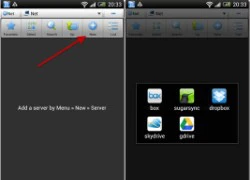 Bạn muốn truy cập, sử dụng và quản lý dữ liệu lưu trên các dịch vụ đám mây Dropbox, Google Drive hay SkyDrive trên điện thoại Android tại một nơi mà không cần phải cài đặt nhiều ứng dụng mất thời gian? ES File Explorer không chỉ là một công cụ quản lý dữ liệu toàn diện cho Android mà còn cho phép...
Bạn muốn truy cập, sử dụng và quản lý dữ liệu lưu trên các dịch vụ đám mây Dropbox, Google Drive hay SkyDrive trên điện thoại Android tại một nơi mà không cần phải cài đặt nhiều ứng dụng mất thời gian? ES File Explorer không chỉ là một công cụ quản lý dữ liệu toàn diện cho Android mà còn cho phép...
 Các thương hiệu lớn Trung Quốc rủ nhau rời xa Android?08:38
Các thương hiệu lớn Trung Quốc rủ nhau rời xa Android?08:38 iPhone có một tính năng không phải ai cũng biết00:36
iPhone có một tính năng không phải ai cũng biết00:36 Canh bạc AI của Apple nhằm 'hạ bệ' Samsung08:44
Canh bạc AI của Apple nhằm 'hạ bệ' Samsung08:44 Lý do bất ngờ khiến Windows 7 khởi động chậm chạp06:56
Lý do bất ngờ khiến Windows 7 khởi động chậm chạp06:56 Vì sao pin smartphone Android kém hơn sau khi cập nhật phần mềm02:20
Vì sao pin smartphone Android kém hơn sau khi cập nhật phần mềm02:20 Windows 11 chiếm bao nhiêu dung lượng ổ cứng?01:07
Windows 11 chiếm bao nhiêu dung lượng ổ cứng?01:07 5 điều nhà sản xuất smartphone không nói cho người mua08:58
5 điều nhà sản xuất smartphone không nói cho người mua08:58 One UI 7 đến với dòng Galaxy S2103:50
One UI 7 đến với dòng Galaxy S2103:50Tiêu điểm
Tin đang nóng
Tin mới nhất

One UI 7 có một tính năng bí mật người dùng Galaxy nên biết

OpenAI ra mắt phiên bản chat GPT-4.1, có bước tiến vượt bậc về hiệu suất

Thêm nâng cấp lớn của iPhone bản kỷ niệm 20 năm

Bài nghiên cứu AI bị nghi do... AI viết khiến chủ nhân giải Nobel cũng bị 'choáng'
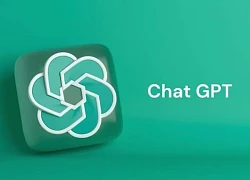
Apple, ChatGPT lọt nhóm thương hiệu giá trị nhất thế giới
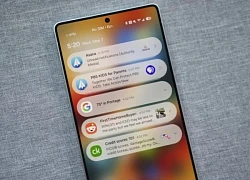
Thiếu sót lớn nhất Samsung mắc phải với One UI 7

Robot hình người vào nhà máy Trung Quốc

Qualcomm ra chip di động mới cho điện thoại tầm trung, nhấn mạnh vào AI

Netflix ứng dụng AI vào quảng cáo

CEO Microsoft: DeepSeek-R1 là mô hình AI đầu tiên có thể cạnh tranh ngang ngửa với OpenAI

Doanh nghiệp Việt Nam 'hứng' tới 40% số cuộc tấn công mật khẩu nhắm vào khu vực

Cuộc đua AI làm video thu hút giới khởi nghiệp, còn các nghệ sĩ lo lắng
Có thể bạn quan tâm

"Sốc" với số lượng xe Toyota vẫn đang lăn bánh khắp thế giới
Ôtô
08:17:02 19/05/2025
Người đàn ông tử vong khi đi lấy mật ong rừng
Tin nổi bật
08:13:01 19/05/2025
Thói quen buổi sáng 'đầu độc' gan không kém bia rượu
Sức khỏe
08:12:04 19/05/2025
Chê tôi quê mùa, chồng cưới hot girl xinh đẹp và nhận cái kết bất ngờ
Góc tâm tình
08:10:10 19/05/2025
Tranh cãi tính năng tàng hình của F-35 Mỹ sau vụ suýt bị Houthi bắn hạ
Thế giới
08:08:03 19/05/2025
Tạm giữ người phụ nữ cho vay nặng lãi đến 365%/năm ở Cẩm Phả
Pháp luật
07:54:48 19/05/2025
Chọn 1 lá bài Tarot để biết: Biến động công việc & tiền bạc trong 3 tháng tới ra sao?
Trắc nghiệm
07:36:26 19/05/2025
Thí sinh cá tính gây bão với màn rap bùng nổ, Hồ Ngọc Hà - Trúc Nhân lập tức trao điểm 10 đầu tiên
Tv show
07:31:18 19/05/2025
Vì sao vẫn chưa tìm thấy hài cốt trong xác tàu Titanic?
Lạ vui
07:29:54 19/05/2025
Văn Toàn xao xuyến gặp "người cũ", Hòa Minzy tập trung sự nghiệp, gác chuyện yêu
Netizen
07:18:37 19/05/2025
 CEO Yahoo trả phần lớn số tiền thu được từ Alibaba lại cho các nhà đầu tư
CEO Yahoo trả phần lớn số tiền thu được từ Alibaba lại cho các nhà đầu tư Triết lý thiết kế của HTC 8X và 8S
Triết lý thiết kế của HTC 8X và 8S



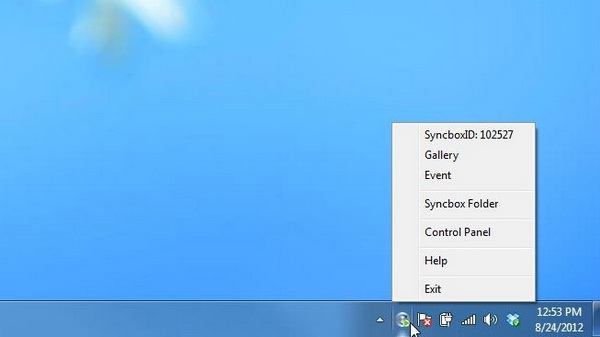
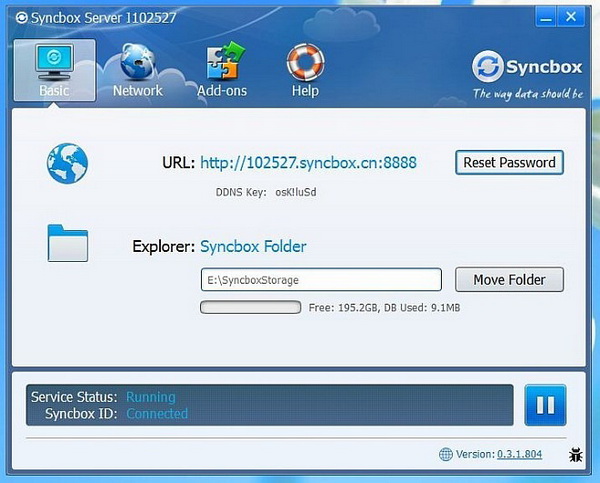
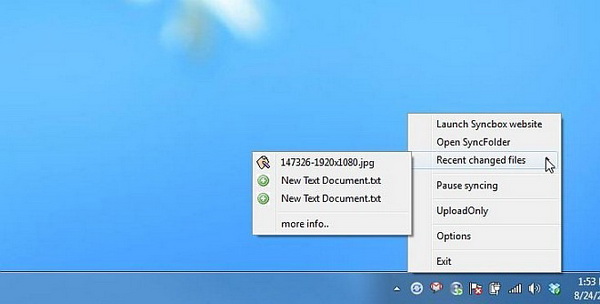

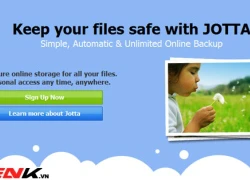 Jotta: Công cụ lưu trữ đám mây cho phép phục hồi dữ liệu đã xóa
Jotta: Công cụ lưu trữ đám mây cho phép phục hồi dữ liệu đã xóa Dropbox là con dao hai lưỡi với người dùng doanh nghiệp?
Dropbox là con dao hai lưỡi với người dùng doanh nghiệp? Trợ lý giọng nói Siri bị "cấm cửa" tại IBM
Trợ lý giọng nói Siri bị "cấm cửa" tại IBM Baidu rục rịch "tung mây" cùng điện thoại mới
Baidu rục rịch "tung mây" cùng điện thoại mới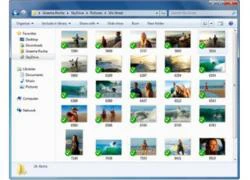 Microsoft nâng cấp nhiều tính năng cho dịch vụ lưu trữ đám mây
Microsoft nâng cấp nhiều tính năng cho dịch vụ lưu trữ đám mây Google miễn phí lưu trữ Gmail lên 10GB
Google miễn phí lưu trữ Gmail lên 10GB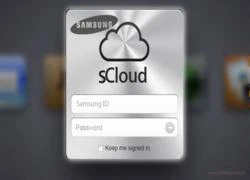 Samsung sắp cho ra dịch vụ S-Cloud
Samsung sắp cho ra dịch vụ S-Cloud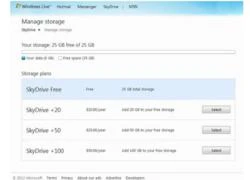 Microsoft chuẩn bị mở rộng dịch vụ SkyDrive
Microsoft chuẩn bị mở rộng dịch vụ SkyDrive Ubuntu One: Dịch vụ lưu trữ đám mây đã có trên Windows
Ubuntu One: Dịch vụ lưu trữ đám mây đã có trên Windows Google Apps ngừng hỗ trợ IE trên Windows XP
Google Apps ngừng hỗ trợ IE trên Windows XP Dropbox viết lại toàn bộ mã cơ sở chỉ trong một tuần
Dropbox viết lại toàn bộ mã cơ sở chỉ trong một tuần Google là công ty công nghệ sáng tạo nhất thế giới?
Google là công ty công nghệ sáng tạo nhất thế giới? Netflix 'lột xác' giao diện sau 12 năm
Netflix 'lột xác' giao diện sau 12 năm Đường dây rửa tiền thâm nhập mạnh vào thị trường tiền mã hóa châu Á
Đường dây rửa tiền thâm nhập mạnh vào thị trường tiền mã hóa châu Á Android 16 bảo mật vượt trội với 8 tính năng đột phá
Android 16 bảo mật vượt trội với 8 tính năng đột phá Rò rỉ mật khẩu khiến các cuộc tấn công mạng đang gia tăng nhanh chóng
Rò rỉ mật khẩu khiến các cuộc tấn công mạng đang gia tăng nhanh chóng Phần Mềm Gốc VN - Thư viện kiến thức, thủ thuật công nghệ thông tin hữu ích
Phần Mềm Gốc VN - Thư viện kiến thức, thủ thuật công nghệ thông tin hữu ích AI không thể đọc đồng hồ hoặc tính lịch: Lỗ hổng bất ngờ
AI không thể đọc đồng hồ hoặc tính lịch: Lỗ hổng bất ngờ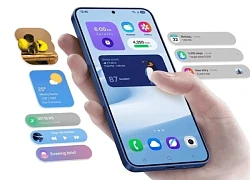
 TikTok tích hợp tính năng AI mới đầy 'ma thuật'
TikTok tích hợp tính năng AI mới đầy 'ma thuật'
 MC Mai Ngọc tổ chức tiệc đầy tháng hoành tráng cho con, để lộ mối quan hệ với nhà chồng
MC Mai Ngọc tổ chức tiệc đầy tháng hoành tráng cho con, để lộ mối quan hệ với nhà chồng 10 mỹ nhân khóc đẹp nhất Trung Quốc: Lưu Diệc Phi xếp sau Triệu Lệ Dĩnh, hạng 1 là "sách giáo khoa diễn xuất"
10 mỹ nhân khóc đẹp nhất Trung Quốc: Lưu Diệc Phi xếp sau Triệu Lệ Dĩnh, hạng 1 là "sách giáo khoa diễn xuất" Sốc: Phát hiện thi thể sao nam nổi tiếng trong rừng, 2 tay bị trói chặt
Sốc: Phát hiện thi thể sao nam nổi tiếng trong rừng, 2 tay bị trói chặt Lố nhất Cannes 2025: 1 mỹ nhân thuê hẳn 4 vệ sĩ lên thảm đỏ nhưng bị phóng viên ngó lơ!
Lố nhất Cannes 2025: 1 mỹ nhân thuê hẳn 4 vệ sĩ lên thảm đỏ nhưng bị phóng viên ngó lơ! Mặc kệ mâu thuẫn giữa mình và mẹ chồng, tôi vẫn để chồng đưa con về thăm ông bà, thế nhưng bà lại cho rằng tôi mưu đồ với nhà chồng
Mặc kệ mâu thuẫn giữa mình và mẹ chồng, tôi vẫn để chồng đưa con về thăm ông bà, thế nhưng bà lại cho rằng tôi mưu đồ với nhà chồng Sao Việt 19/5: Thanh Hằng thả dáng nóng bỏng, Văn Mai Hương xem Lady Gaga
Sao Việt 19/5: Thanh Hằng thả dáng nóng bỏng, Văn Mai Hương xem Lady Gaga Thời điểm tốt nhất trong ngày để uống dầu cá
Thời điểm tốt nhất trong ngày để uống dầu cá Tài xế bị cha nữ sinh 'xử' ở Vĩnh Long: sống nửa đời còn lại như thực vật?
Tài xế bị cha nữ sinh 'xử' ở Vĩnh Long: sống nửa đời còn lại như thực vật? Vụ bố nhảy xuống giếng cứu con: Gần 2 giờ đấu tranh với "tử thần"
Vụ bố nhảy xuống giếng cứu con: Gần 2 giờ đấu tranh với "tử thần"
 Khởi tố 4 bác sĩ, 1 công an vụ chi hàng trăm triệu "chạy" chứng chỉ nghề y
Khởi tố 4 bác sĩ, 1 công an vụ chi hàng trăm triệu "chạy" chứng chỉ nghề y
 Thất bại đầu tiên của Hoa hậu Ý Nhi ở Miss World 2025
Thất bại đầu tiên của Hoa hậu Ý Nhi ở Miss World 2025 Tài xế cán chết nữ sinh 14 tuổi: Liệt nửa người, còn vỏ đạn li ti trong não
Tài xế cán chết nữ sinh 14 tuổi: Liệt nửa người, còn vỏ đạn li ti trong não
 Đặc điểm nhận dạng nghi phạm sát hại Tổ trưởng an ninh trật tự cơ sở
Đặc điểm nhận dạng nghi phạm sát hại Tổ trưởng an ninh trật tự cơ sở Dược sĩ Tiến lên tiếng gấp thông tin bị bắt
Dược sĩ Tiến lên tiếng gấp thông tin bị bắt